Sie können nun in der Standalone App iSpring Cam Pro (Voraussetzung Sie verfügen über das Jahresabonnement iSpring Suite Max oder Basic) Ton oder Video mit Untertiteln versehen; bzw. im Reiter Bildschirmaufnahme von iSpring Suite.
Die Untertitel können automatisch generiert, manuell hinzugefügt oder aus einer vorhandenen Datei hochgeladen werden.
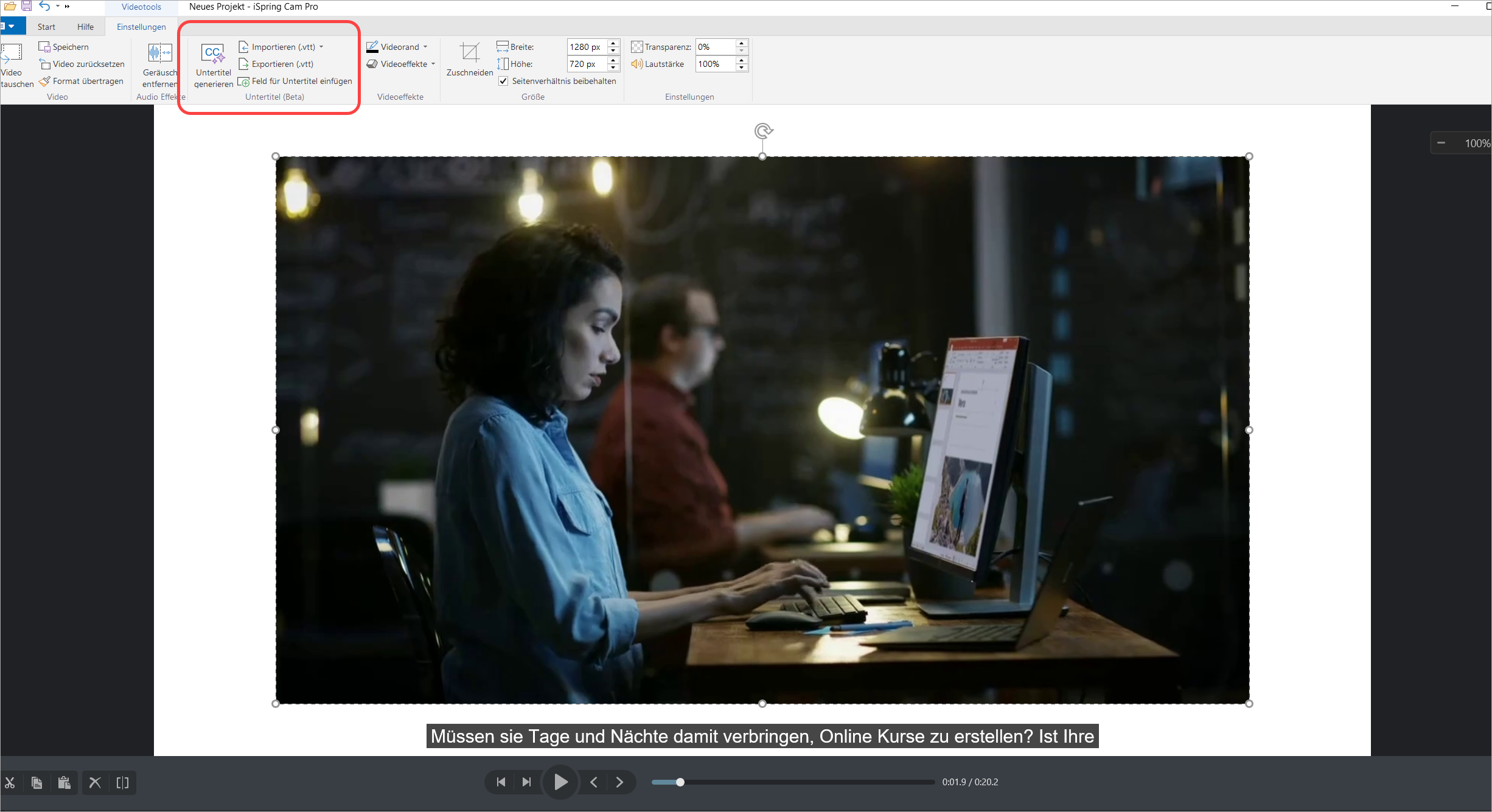
Um Untertitel zu erstellen klicken Sie zuerst auf die Audio- oder Videospur (1). Nun können die die Option Untertitel generieren in der Symbolleiste anklicken (2).
Wählen Sie die Sprache des Clips aus und klicken Sie auf Für _ Clip(s) generieren aus – in unserem Beispiel 1 (3). Sie können auch mehrere Audi- oder Videospuren auswählen und Untertitel dafür generieren lassen, wenn Sie mehrere haben.
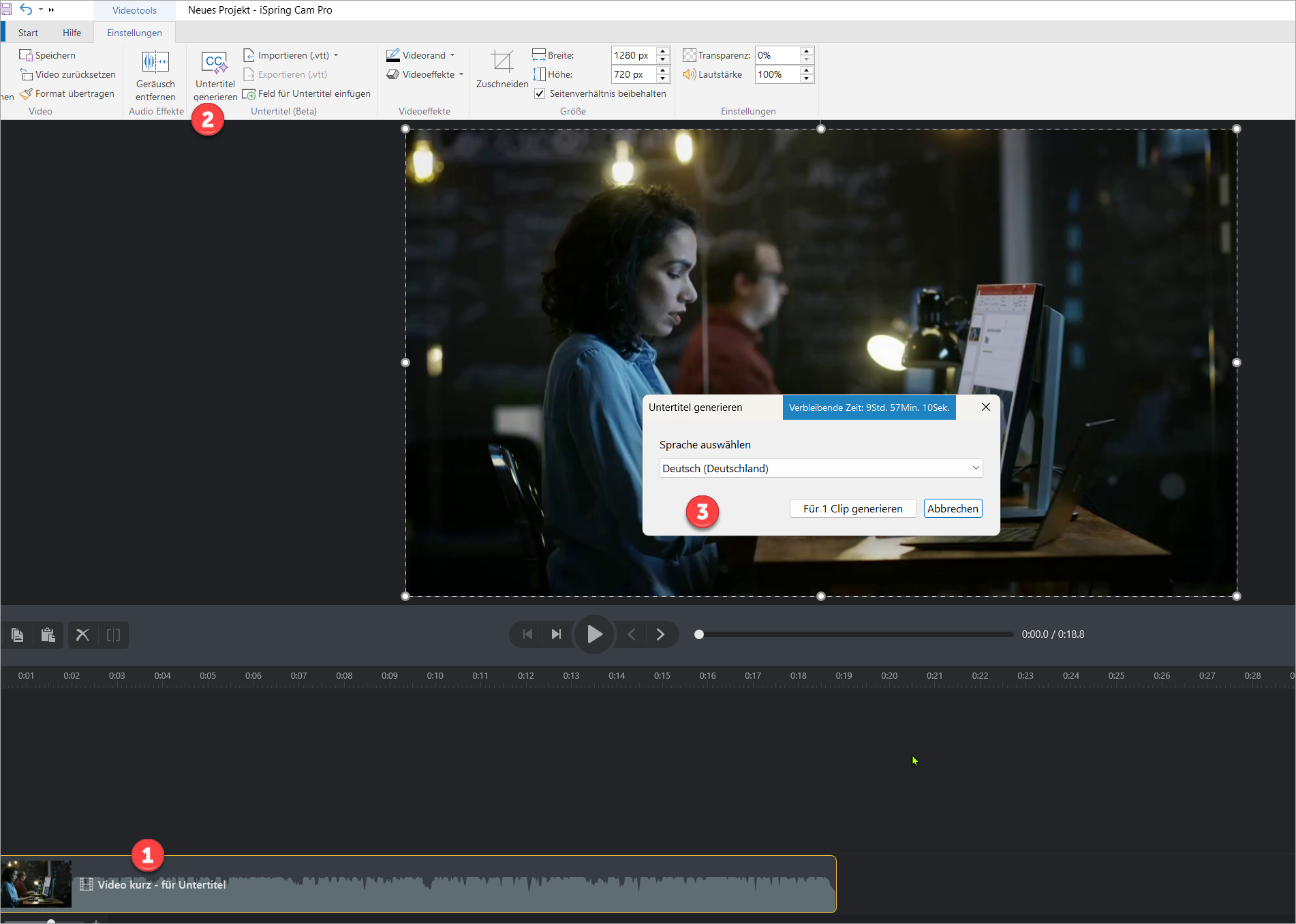
Fertig das war’s – die Untertitel werden angezeigt. Im Video und auch in der und Ton- bzw. Videospur. Hier kann man sie auch bearbeiten.
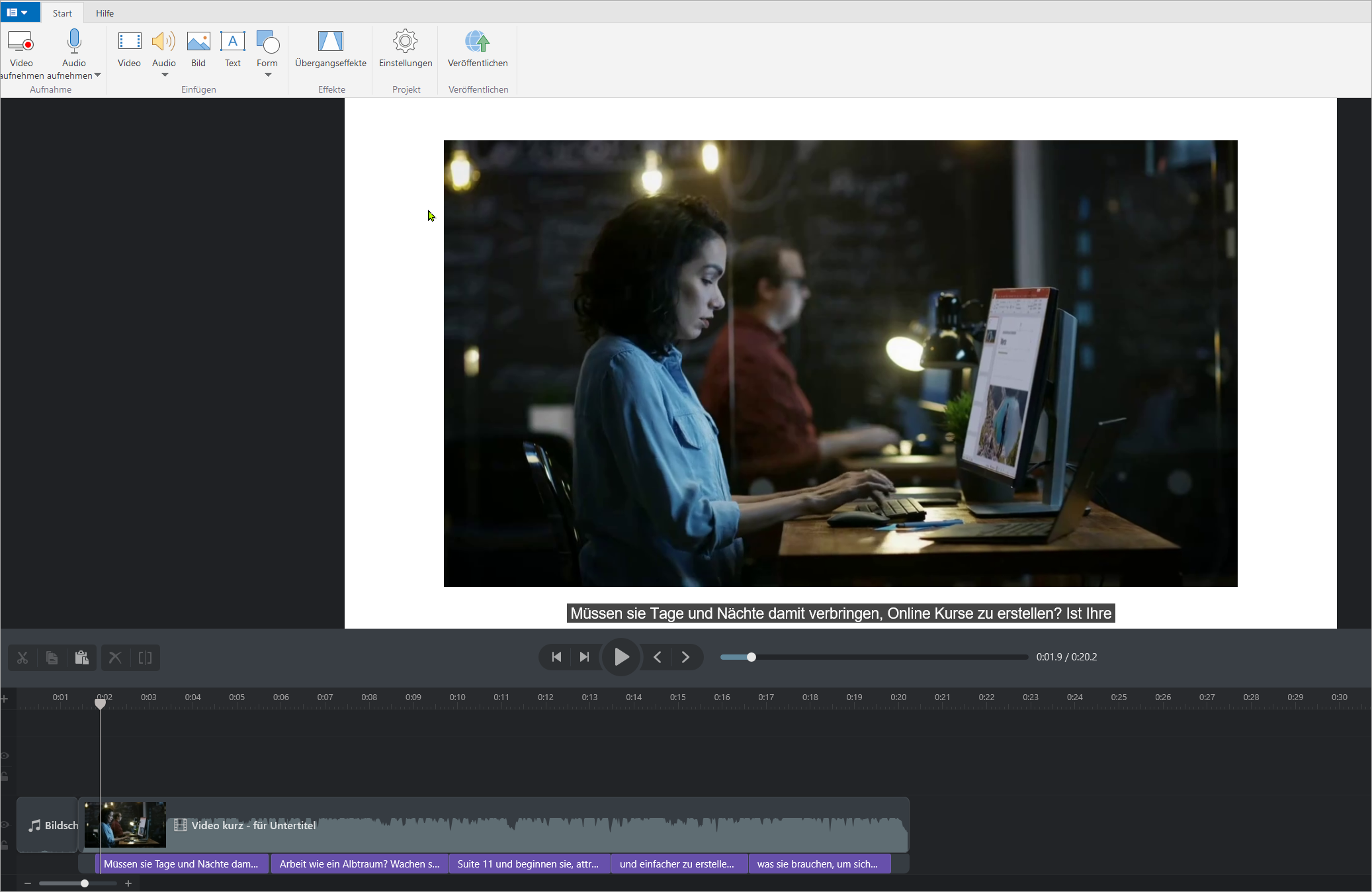
Fristen pro 30-Tage-Zeitraum:
Bei automatisch generierten Untertiteln gibt es folgende Einschränkungen.
- Mit einem iSpring Suite Max-Abonnement verfügen Sie über 10 Stunden Video- oder Audiomaterial, für das Sie Untertitel erstellen können.
- Mit einem iSpring Suite Basic-Abonnement verfügen Sie über 10 Minuten Video- oder Audiomaterial, für das Sie Untertitel erstellen können.
- In der Testversion stehen Ihnen für die Dauer des Testzeitraums 60 Minuten zur Verfügung.
Nach Ablauf des Zeitlimits:
Die Zeit für jede Audio- oder Videodatei, die Sie hochladen können, ist begrenzt auf:
- 180 Minuten bei einem kostenpflichtigen Abonnement
- 10 Minuten für eine Testversion
Ausführliche Informationen, mit einer Anleitung dazu finden Sie hier.
Oder veröffentlichen Ihren gesamten Suite Kurs.
–> Untertitel können Sie auch im iSpring Suite Ribbon, im Dialogfeld Aufnahmen verwalten erstellen, für Videos und Ton, die einer Folie hinzugefügt werden.
Haben Sie weitere Fragen?
Wünschen Sie eine iSpring Demo?
Oder wollen iSpring Suite testen?
Kommen Sie auf uns zu: team@lernlink.de – Wir sind immer für Sie da!









